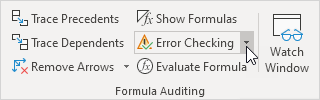Riferimento circolare diretto | Riferimento circolare indiretto | Trova riferimenti circolari
Un riferimento circolare in Excel si verifica quando una formula si riferisce direttamente o indirettamente alla propria cella. Questo non è possibile.
Riferimento circolare diretto
Cominciamo in modo semplice. Un riferimento circolare diretto in Excel si verifica quando una formula si riferisce direttamente alla propria cella.
1. Per esempio, la formula nella cella A3 qui sotto si riferisce direttamente alla propria cella (A3). Questo non è possibile.
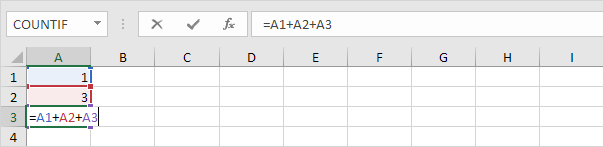
2. Premi Invio. Appare il messaggio di errore di riferimento circolare.
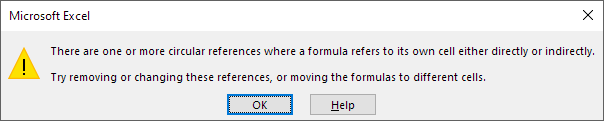
3. Cliccate su OK. Excel restituisce uno 0.
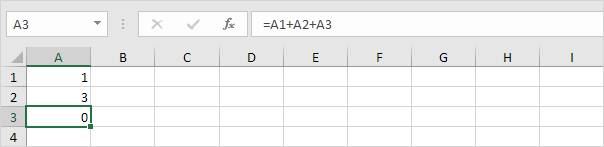
Riferimento circolare indiretto
Un riferimento circolare indiretto in Excel si verifica quando una formula si riferisce indirettamente alla propria cella. Vediamo un semplice esempio.
1. Per esempio, la cella D2 qui sotto contiene il valore 25.
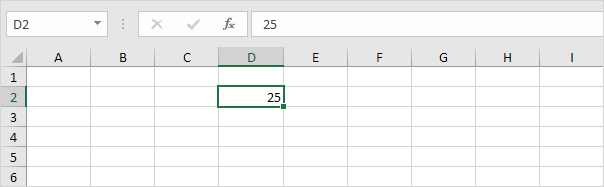
2. La cella F4 si riferisce alla cella D2.
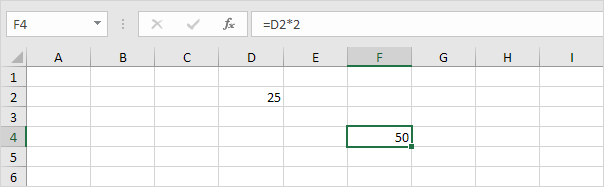
3. La cella C5 si riferisce alla cella F4.
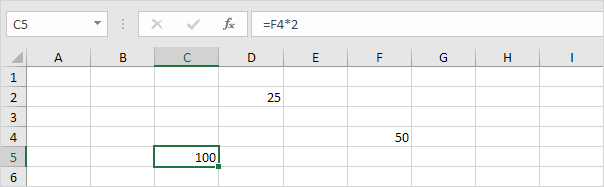
4. Fin qui tutto bene. Ora sostituite il valore 25 nella cella D2 con la formula mostrata qui sotto.
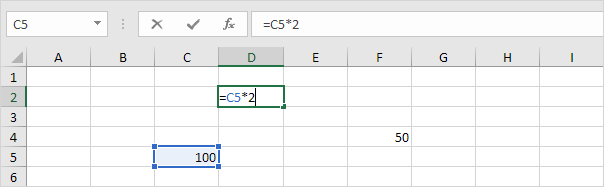
5. Premere Invio. Appare il messaggio di errore di riferimento circolare.
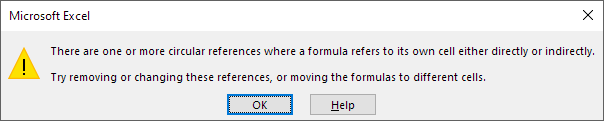
6. Cliccate su OK. Excel restituisce uno 0.
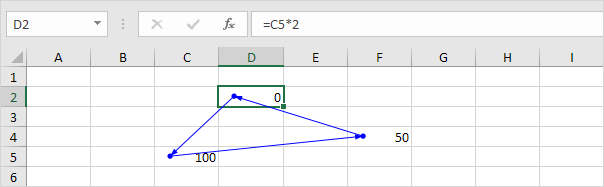
7. Nella scheda Formule, nel gruppo Verifica formula, cliccate su Mostra formule.
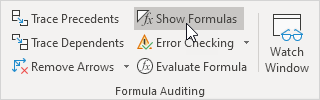
8. La cella D2 si riferisce alla cella C5. La cella C5 si riferisce alla cella F4. La cella F4 rimanda alla cella D2.
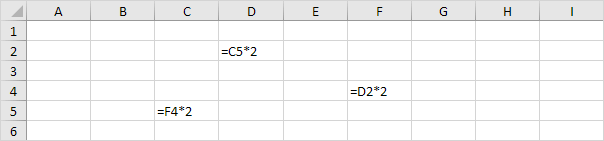
Conclusione: la formula nella cella D2 rimanda indirettamente alla propria cella (D2). Questo non è possibile. Anche le formule nella cella C5 e nella cella F4 rimandano alla propria cella (è un cerchio).
Trova riferimenti circolari
Per trovare i riferimenti circolari in Excel, nel gruppo Controllo formula, cliccate sulla freccia in basso accanto a Controllo errori e cliccate su Riferimenti celle.
1. Il nostro foglio contiene 2 riferimenti circolari. 1 riferimento circolare diretto (A3) e 1 riferimento circolare indiretto (D2, C5 e F4).
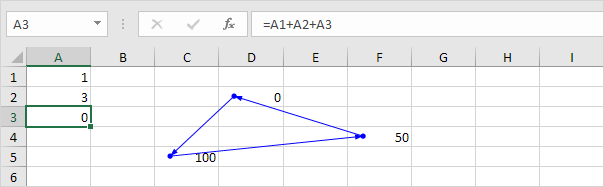
2. Nella scheda Formule, nel gruppo Controllo formule, cliccate sulla freccia in basso accanto a Controllo errori.
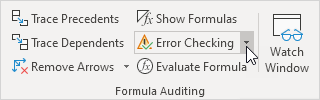
3. Cliccate su Riferimenti circolari. Excel mostra l’indirizzo della cella di un riferimento circolare.
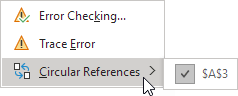
4. Puoi anche guardare la barra di stato. Questo è molto più facile.

5. Correggete questo riferimento circolare.
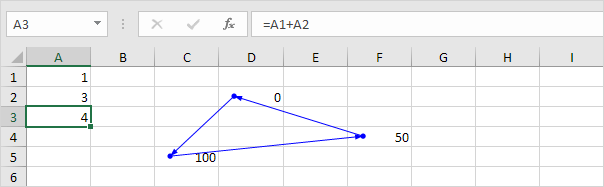
Per trovare altri riferimenti circolari, ripetete questi passi.
6. Nella scheda Formule, nel gruppo Formula Auditing, cliccate sulla freccia giù accanto a Error Checking.